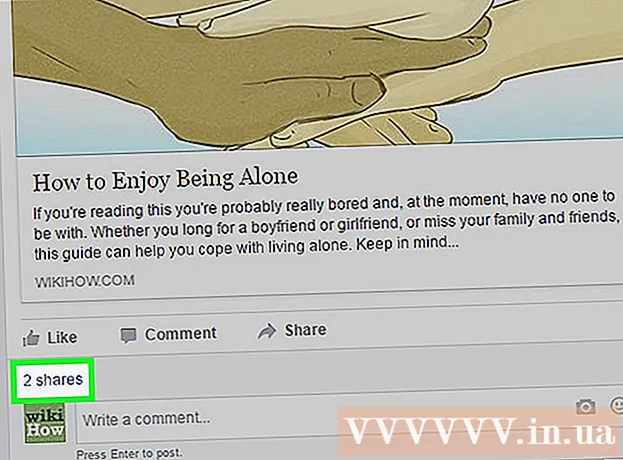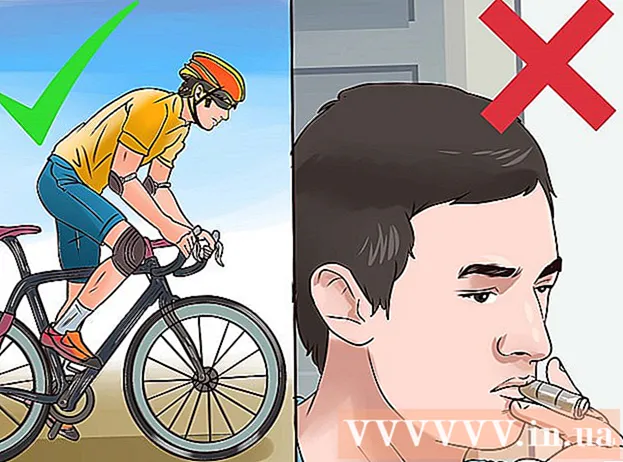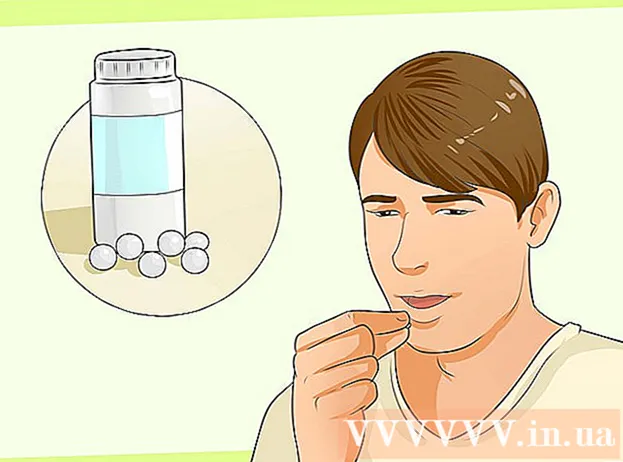Höfundur:
Randy Alexander
Sköpunardag:
3 April. 2021
Uppfærsludagsetning:
1 Júlí 2024
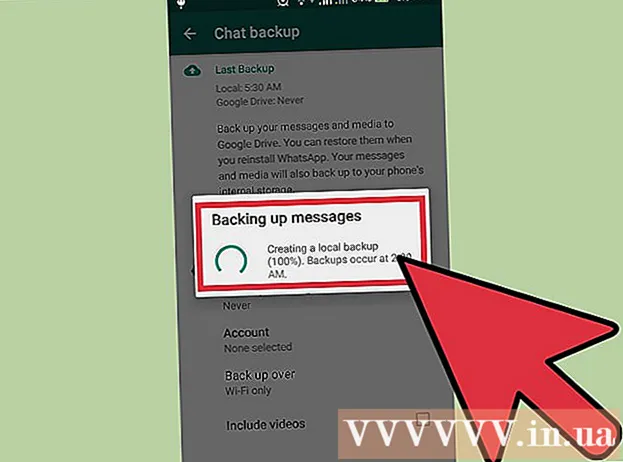
Efni.
WhatsApp spjallgögn eru jafn mikilvæg og textaskilaboð í síma. Til þess að takmarka gagnatap ef síminn þinn er stolinn eða skemmdur, ættir þú að taka afrit af WhatsApp skilaboðunum þínum. Sem betur fer geturðu gert þetta beint úr stillingarvalmynd forritsins.
Skref
Aðferð 1 af 2: Á iPhone
Gakktu úr skugga um að kveikt sé á iCloud Drive. Þú verður að fá aðgang að iCloud Drive til að taka öryggisafrit af WhatsApp skilaboðum. Við skulum:
- Pikkaðu á Stillingarforritið til að opna Stillingar.
- Smelltu á flipann "iCloud".
- Smelltu á flipann „iCloud Drive“.
- Strjúktu iCloud Drive renna til hægri (hún verður græn).

Hætta í stillingarforritinu. Þú getur ýtt á heimahnappinn til að fara aftur á heimaskjáinn.
Smelltu á „WhatsApp“ appið til að opna WhatsApp. Þú getur tekið afrit af WhatsApp gögnum þínum í símanum þínum beint í stillingarvalmynd WhatsApp.

Opnaðu „Stillingar“ valmyndina neðst í hægra horninu á WhatsApp skjánum.
Smelltu á „Spjall“ valkostinn. Spjallstillingarnar opnast.

Smelltu á „Chat Backup“ valkostinn. Opnað verður fyrir spjall varasíðu WhatsApp.
Smelltu á „Taktu afrit núna“. Öryggisafritið verður byrjað að búa til. Þú munt hafa eftirfarandi valkosti í valmyndinni:
- „Sjálfvirk afritun“ - Veldu að taka sjálfkrafa afrit daglega, vikulega, mánaðarlega eða aldrei.
- "Hafa myndskeið með" - öryggisafrit af myndskilaboðum líka.
- Ef þetta er í fyrsta skipti sem þú tekur afrit af gögnunum þínum, getur það tekið nokkrar mínútur.
Bíddu eftir að öryggisafritinu ljúki. Þegar WhatsApp hefur tekið afrit muntu sjá skilaboðin „Síðasta öryggisafrit: í dag“ efst á síðu síðu varabúnaðar. auglýsing
Aðferð 2 af 2: Á Android
Smelltu á „WhatsApp“ appið til að opna WhatsApp. Þú getur tekið öryggisafrit af WhatsApp beint í stillingarvalmynd forritsins.
- Til að taka öryggisafrit af WhatsApp verður að samstilla Android tækið við Google Drive.
Ýttu á valmyndarhnappinn á Android tækinu. Þessi hnappur er í laginu eins og þrír lóðréttir punktar.
Smelltu á „Stillingar“ valkostinn neðst í hægra horninu á WhatsApp skjánum.
Smelltu á flipann „Spjall“. Sérstillingar spjallsins opnast.
Smelltu á „Spjallafrit“. Hér hefur þú eftirfarandi valkosti:
- „Taktu afrit á Google Drive“ - afrit af spjallskilaboðum á Google Drive.
- „Sjálfvirk afritun“ - Kveikir / slökkvar á sjálfvirku öryggisafritunarstillingunni. Þú getur valið „Daily“, „Weekly“, „Monthly“ eða „Off“.
- „Hafa myndskeið með“ - Strjúktu þessum valkosti í „Á“ til að fela myndskeið í afritunarstillingunum.
Smelltu á „Taktu afrit á Google Drive“. Þú verður beðinn um að velja varatíðni.
Smelltu á „Taktu afrit“ til að taka öryggisafrit af spjallskilaboðunum þínum strax. Svo lengi sem síminn þinn og Google Drive reikningurinn hefur nægilegt minni til að taka afrit, heldur ferlið áfram.
Veldu reikninginn sem þú vilt nota til að vista öryggisafritið. Ef þú hefur ekki skráð Google reikning ennþá þarftu að smella á „Bæta við reikningi“ og slá inn netfangið þitt / lykilorð.
Veldu hvaða net þú vilt nota þegar þú tekur afrit. Smelltu á „Taktu afrit yfir“ og smelltu síðan á netkerfi.
- Ef þú notar farsímagögn í stað Wi-Fi geta gjöld átt við.
Bíddu eftir að öryggisafritinu ljúki. Ef þetta er í fyrsta skipti sem þú tekur afrit getur það tekið nokkrar mínútur. auglýsing
Ráð
- Til að komast hjá símgjöldum þarftu að ganga úr skugga um að síminn þinn sé tengdur við Wi-Fi áður en þú byrjar að taka afrit.
Viðvörun
- Þú ættir að taka afrit af WhatsApp skilaboðunum þínum áður en þú eyðir reikningnum þínum áður en þú getur endurheimt reikninginn þinn seinna.